Относительно недавно мобильные операторы начали предоставлять своим абонентам высокоскоростной интернет, который называется 4G. Это новое поколение мобильной сети, которое открывает доступ к интернету на довольно большой скорости (в теории – до 1 Гбит/с, но на практике – около 100-500 Мбит/с). Однако стоит заметить, что не каждый пользователь умеет активировать эту функцию на своем смартфоне. Поэтому в данной статье мы разберем, как включить 4G на Android.
Преимущества 4G-сети
Сеть нового поколения имеет одно, но очень важное преимущество – высокая скорость доступа к интернету. Это, в свою очередь, открывает перед пользователями новые возможности:
- просмотр онлайн-видео в Full HD-формате;
- доступ к высокоскоростному интернету в любой точке страны, где есть покрытие мобильного оператора;
- возможность играть в многопользовательские игры;
- обмен большими файлами между разными устройствами (в том числе и между облачными хранилищами).
Конечно, все возможности мобильного (беспроводного) высокоскоростного интернета перечислить невозможно. Но все мы понимаем, что высокая скорость соединения имеет явные преимущества. Интернет 4G на Android превращает смартфон или планшет в инструмент, позволяющий решать самые разные повседневные задачи, а также делает его настоящим мультимедийным центром с неограниченными ресурсами.
Как включить 4G (LTE) на телефоне Android?
Итак, как же включить это соединение на смартфоне с Android?
Включение сети 4G на Android со стандартной оболочкой

Операционная система Android сильно упрощена. Это сделано для того, чтобы даже неопытные пользователи не сталкивались с трудностями. Если потянуть сверху экран к низу, появляется панель уведомлений (так называемая шторка). Здесь вы можете увидеть несколько кнопок для быстрого доступа к наиболее часто используемым функциям, таким как Wi-Fi, геоданные, режим без звука и так далее. Среди них будет кнопка для включения/выключения мобильного интернета – «Пакетные данные» (на некоторых версиях Android кнопка может называться «Передача данных» или вообще без названия, в таком случае ищите кнопку с двумя противоположно направленными стрелками).
При нажатии на нее кнопка загорится. Это будет указывать на то, что модем для работы с мобильной сетью активирован и вы можете пользоваться интернетом. Конечно, чтобы использовать 4G, ваш телефон (планшет) должен поддерживать данную сеть. Кроме этого, в ряде случаев нужно самостоятельно настраивать доступ и включать режим LTE (4G). Как это делается, мы рассмотрим ниже.
Включить 4G на смартфоне Samsung
Выше мы рассмотрели, как включить 4G на Android без каких-либо оболочек (на так называемом голом Android). Но большинство производителей создает фирменные оболочки, которые часто существенно меняют внешнее оформление ОС. Одной из наиболее популярных является TouchWiz от Samsung. Она вносит существенные изменения в интерфейс, поэтому рассмотрим, как включить мобильные данные на примере смартфона Samsung S4 с Android 5.0.1.
В данном случае вы также можете потянуть сверху экрана к низу пальцем – появится панель уведомлений с кнопками быстрого доступа к основным функциям, в том числе и к пакетным данным. Но есть и другой способ активации 4G. Для этого необходимо:

После этого сеть активируется (можно работать с интернетом). Ниже вы сможете настроить ограничения трафика, посмотреть, какие приложения используют интернет и в каком объеме. Как видите, все довольно просто. Однако иногда пользователи сталкиваются с тем, что сеть не включается или не работает с должной скоростью. В таком случае придется настраивать связь самостоятельно.
Почему не включается 4G
Как уже говорилось выше, далеко не каждый смартфон поддерживает 4G-сеть. Поэтому, прежде чем подключаться к такому интернету, следует проверить характеристики вашего устройства. Могут возникать и другие проблемы:
- сбой в программном обеспечении (или сбой в настройках операционной системы);
- вирус или вредоносное приложение;
- аппаратная ошибка.
Сбой в работе ПО или в настройках – это довольно распространенная ошибка. Как правило, происходит она из-за накопившегося кэша, который сбрасывается путем перезагрузки гаджета. Скапливается кэш в результате использования смартфона – в памяти хранится прогресс игр, временные файлы после просмотра онлайн-видео, информация об удалении или установке приложений и так далее.
Кроме этого, довольно часто после установки приложений, имеющих доступ к настройкам сети, появляются сбои в сетевых параметрах. В таком случае перезагрузка может не сработать. Поэтому, если в какой-то момент на Android перестал работать 4G и перезагрузка не решила проблему, следует выполнить сброс до заводских параметров.
Если даже сброс не помогает, можно сделать вывод, что проблема носит аппаратный характер. Это означает, что из строя вышел сам модем. В таком случае придется обратиться в сервисный центр, так как нужно заменить неисправную деталь. Стоит понимать, что часто проблема скрывается в настройках доступа к сети 4G.
Настройка интернета 4G
Вопрос, как настроить 4G на Android, встречается довольно редко. Дело в том, что современные мобильные операторы предоставляют автоматические настройки для своих сетей. Более того, все настраивается в тот момент, когда вы впервые вставляете SIM-карту в смартфон. Но бывает, что подключение интернета не происходит. В таком случае опцию надо настроить самостоятельно.
В первую очередь потребуется позвонить вашему мобильному оператору и попросить выслать автоматические настройки для LTE-сети. При этом уточните модель вашего смартфона. Если это возможно, оператор вышлет сообщение на ваш телефон. При открытии этого сообщения появится извещение о том, что это автоматические настройки. Вам нужно только согласиться с их установкой.
Если же автоматические настройки недоступны для вашего смартфона, мобильный оператор их не предоставляет, придется настраивать вручную. Для этого выполните несколько простых шагов:

Здесь нужно вводить корректные данные. Узнать их можно в поддержке вашего мобильного оператора. Для каждой сети будут свои уникальные настройки.

Помимо настроек, часто приходится вручную выбирать тип соединения. Как правило, для экономии заряда батареи в системе установлен совместный автоматический режим GSM/WCDMA, в котором смартфон сам определяет тип доступной сети. Но выбор здесь лежит между 2G и 3G. Чтобы поменять режим, вам нужно выполнить вышеуказанные действия до 3 шага (входа в «Мобильные сети»), затем кликаете «Режим сети».
Здесь нужно поставить маркер напротив нужного вам режима. В нашем случае это LTE/CDMA – смартфон будет выбирать между 3G и 4G, отдавая предпочтение более высокой скорости связи.
Если вас интересует вопрос, как оставить только 4G в Android, тогда выбираете пункт «Только LTE». После внесения изменений придется перезагрузить устройство. Стоит отметить, что такой режим будет потреблять довольно много электроэнергии. Поэтому в целях экономии заряда батареи лучше установить совместный режим.
Как включить 3G,4G на телефоне: Видео
4G обещает высокоскоростной интернет, но не каждый оператор поддерживает его. Сейчас, если не ошибаюсь, только оператор Билайн поддерживает его. Для подключения необходимо следовать следующим шагам:
- определите поддерживает ли устройство 4G Такие устройства его поддерживают
- приобретите специальную карту в салоне Билайн USIM, имея при себе паспорт.
- Далее открывайте раздел Настройки > Основные > Об устройстве -> Обновление ПО. После этого последует предложение загрузить апдейт опций сотового провайдера. Соглашаемся и нужно подождать до конца загрузки.
Инструкция: как включить 4G на iPhone 5s и iPhone 5c. Билайн.

Инструкция: как включить 4G на iPhone 5s и iPhone 5c. МТС и Мегафон.
 Доброго времени суток. Тут многие авторы уже высказались относительно того, что первым дело, конечно же, нужно выяснить — поддерживает ли ваша сим — карта данный режим/данную сеть (4G). Также сказали, что необходимо в определенном случае осуществить обновление ПО. А включить 4G очень легко.
Доброго времени суток. Тут многие авторы уже высказались относительно того, что первым дело, конечно же, нужно выяснить — поддерживает ли ваша сим — карта данный режим/данную сеть (4G). Также сказали, что необходимо в определенном случае осуществить обновление ПО. А включить 4G очень легко.
Заходите в Настрйки смартфона > затем нажимаете на пункт Сотовые данные > включаете Сотовые данные (перетащив ползунок вправо), также включаем и LTE (тем же самым способом). После этого сеть 4G включится.
Компания Apple заявляет, что батареи в телефонах IPhone 5 с включенным сервисом 4G хватит также, как и на услуги 3G . Поэтому пользователи IPhone 5 , IPhone 5S и IPhone 5c могут не беспокоиться на счет быстрой разрядки аккумуляторов. При этом не стоит забывать, что сервис 4G в Российской Федерации пока не доступен.
Первым долгом вам нужно выяснить у оператора, поддерживает ли он даную сеть в вашем регионе. Если поддерживается — заходите а найстройки вашего телефона, смотрите поддерживает ли он 4G, если нет — вам нужно обновить прошивку телефона, а затем уже пользоватся данной услугой.
Чтобы включить 4G (сеть LTE) на iPhone 5С и iPhone 5S, например при использовании мобильного оператора Beeline, необходимо в магазине Beeline бесплатно заменить действующую SIM-карту на USIM-карту с поддержкой 4G. Затем необходимо обновить операционную систему iOS смартфона до последней версии и зайти в Настройки Основные Об устройстве, и дальше в настройках сотовой связи должно появиться окошко обновление настроек оператора.
После сделанных операций сеть 3G должна замениться на сеть 4G. Первоначально вы должны выяснить, поддерживает ли ваш сотовый оператор в вашем регионе сеть 4G. В России это не везде доступно. Далее надо заменить сим-карту на ту, чтобы поддерживала 4G. В настройках в меню Основные появится соответствующая пометка о том, что сеть изменена на 4G. Подключение трудностей не вызывает.
Здесь нужно уточнить другое — поддерживает ли ваша сим-карта 4G. Это можно уточнить у своего оператора. Также дело может быть в сим-карте. Она должна быть в формате usim (она слева). Обычная не поддерживает 4G.
Поэтому, сделайте так, чтобы поддерживался 4G, после чего настройте его согласно инструкции. 
Многие владельцы продуктов популярной компании Apple стоят перед дилеммой – как заставить принудительно работать LTE на iPhone (читай Apple). Ранее мы уже разбирали варианты – и . Но как показывает время -Эра Айфонов ещё не прошла и новые,усовершенствованные версии этих мобильных гаджетов появляются на рынке с завидным постоянством.
Прежде чем настоятельно пытаться заставить работать свой iPhone в сети LTE давайте мы постараемся помочь Вам не натворить непоправимых ошибок:
Как точно определить марку iPhone
Хотя для некоторых пользователей этот пункт покажется лишним,мы напомним что от точной марки вашего смартфона зависит работоспособность в сети интернет 4G. Для того чтобы выполнить эту процедуру достаточно прочитать данные на задней крышке:
Как видно на фотографии популярной китайской версии яблочного гаджета представлена модель A1662 .Покупая, таким образом продукцию предназначенную для других стран надо понимать что частотный диапазон иногда различается в различных государствах что приводит к неудобствам при попытках подключения мобильными устройствами в соседних государствах.
Какие частоты LTE у операторов в России
Более точно распределение частот на фотографии –
Какие модели iPhone будут работать в сетях LTE России
Мобильная связь и диапазоны сетей активно осваиваются российскими операторами связи.Но прежде чем разбираться в вопросе -Какая модель. мы напомним что из универсальных – уже построенных сетей LTE в России, самой распространенной является band 7 (3GPP)используемой компанией Yota. Поэтому будьте спокойны – покупая продукцию с поддержкой именно с этой частотной классификацией можно смело отправляться в LTE – путешествие по России.
Apple iPhone 6,7 – универсальное устройство,поражающее своего покупателя не только возросшими скоростными возможностями но и “всеядностью”:
Начиная с шестой версии “яблочного” гаджета,4G-всеядность стала одной из приятных новинок компании.Теперь не стоит особо задумываться (покупая iPhone в любой точке мира)- А будет ли он работать?
Как принудительно заставить работать iPhone,iPad в сети LTE
Если скоростные возможности 2G-3G сетей местных операторов связи перестали отвечать вашим потребностям можно переключить и принудительно выбрать LTE на Apple.
Хотя автора данного видео мы долго уговаривали что LTE быстрее 3G, сделать этого так и не смогли.Показав настройки выбора сети в iOs своего iPhone он остался при своем мнении что сеть третьего поколения быстрей и стабильней.
Не знаете как включить 4G/LTE сеть на телефоне Samsung Galaxy S8/7/6/5/4? Аналогичным способом включается на линейке моделей Note, A, J и других телефонах данного бренда. Все отличие будет во внешнем виде самого Android, т.к. более ранние модели уже не получают обновления.
Давайте мы ниже разберем универсальный алгоритм включения LTE/4G для всех моделей и приведем скриншоты с двух версий Android, а вы уже сами у себя проведете на телефоне аналогичное.
Включаем LTE/4G на телефонах Samsung Galaxy и прочих.
Во-первых, нужно убедиться, что телефон поддерживает выбранный тип связи LTE/4G. Samsung выпускает в продажу сразу несколько разновидностей моделей одного и того же телефона. Делается это для удешевления смартфона, а так же под особенности конкретного рынка продаж.
Поэтому проверяем свою модель на предмет совместимости с LTE/4G, для чего вам понадобится точный номер модели телефона. Читаем ниже как это сделать.
Чтобы выяснить, какая модель смартфона в руках, нужно:
- Открыть раздел «Настройки».
- Выбрать пункт меню «О телефоне» (Об устройстве).
- Прочитать информацию в разделе «Номер модели». С данным номером модели открываем какой-нибудь сайт с каталогом телефонов (тот же market.yzndex.ru) и читаем о своей модели и поддержке LTE.
Далее следует убедиться, что ваш мобильный оператор также работает с данным типом беспроводных сетей в вашем районе (иногда вышки установлены не по всей территории вашего пребывания). Установить соединение также не получится, если он не работает с данным форматом. Если все в порядке, то проблем не возникнет.
Итак, чтобы подключиться к сети 4G, необходимо чтобы ваш смартфон поддерживал данный тип связи, а так же мобильный оператор обладал необходимым оборудованием в вашем районе. Если все в порядке, то можно перейти к собственно подключению к сети нового формата.
Вот так будет выглядеть подключение LTE на Android 4/5.

А вот так на Android 6 для смартфонов Самсунг.

Алгоритм действий следующий:
- Открыть раздел «Настройки».
- Выбрать вкладку «Другие сети» и зайти в этот раздел.
- Найти пункт «Мобильные сети» и нажать на него.
- Далее «Режим сети» и в появившемся списке будет представлено несколько разных типов соединения. Для подключения к 4G следует выбрать пункт «LTE/WCDMA/GSM».
- Нажать «OK» для подтверждения выбора.
- Перезагрузить аппарат.
После перезагрузки внесенные изменения активируются, и устройство будет автоматически выбирать требуемый тип соединения. Теперь можно работать с новой сетью, которая позволит значительно ускорить процесс загрузки и передачи данных. Эта операция на самом деле очень простая, и потребуется несколько минут на ее выполнение.
Современные мобильные сети позволяют получать качественное и стабильное соединение с интернетом. Медленные EDGE и GPRS уже уходят в прошлое, современные 3G и 4G постоянно расширяют зону покрытия, а в перспективе уже готовится внедрение высокоскоростной технологии . Впрочем, о ней говорить пока рано, а в этой статье мы рассмотрим способы настройки 3G/4G на ОС Android.
Чтобы задать предпочтительный тип сети, в которой будет работать устройство, необходимо выполнить ряд действий:
Шаг 1 . Запустите Настройки и выберите пункт «SIM карты и мобильные сети »
Шаг 2 . Выберите SIM-карту, которая будет использоваться для выхода в интернет

Шаг 3 . Выберите пункт «Тип сети »

Шаг 4 . Установите нужный тип сети – 2G/3G/4G

Важно знать: В разных версиях операционной системы и разных оболочках путь к данным настройкам может отличаться. Но они всегда находятся в категории, связанной с настройками SIM-карты, так что найти их не составит труда. Также вместо 2G/3G/4G могут использоваться аббревиатуры GSM/WCDMA/LTE соответственно.
Как включить 3G на андроиде
В ОС Android кнопка включения мобильного интернета находится на панели быстрого доступа, которая появляется, когда пользователь тянет «шторку» из верхней части экрана вниз. Достаточно нажать кнопку «Мобильный интернет », чтобы подключить или отключить 3G на телефоне. В зависимости от типа выбранной сети в строке состояния появится соответствующий значок:

- «Н+» или «3G» для 3G


Важно знать: Подключение к мобильным сетям нового поколения может сильно сократить длительность автономной работы смартфона. Поэтому, если вам важно сохранить заряд батареи, не стоит включать 4G, а лучше вообще отключать мобильный интернет, когда в нем нет необходимости.
Почему не работает 3G на андроид
Прежде чем настроить 3G на андроид, убедитесь, что ваш смартфон поддерживает этот тип сети. Всю информацию по данному вопросу вы сможете найти в документации, прилагаемой к устройству, или в интернете.
Также стоит уточнить, есть ли в вашем городе покрытие 3G/4G. Так, например, в городах Украины внедрение 4G только планируется, поэтому воспользоваться сверхбыстрым интернетом при всем желании не получится. С зонами покрытия крупнейших российских операторов мобильной связи вы можете ознакомиться по следующим ссылкам:
Все смартфоны автоматически получают настройки мобильного интернета от оператора сети, но иногда гаджет не может правильно установить необходимые опции, вследствие чего пропадает доступ к мобильному интернету. Узнать, как выбрать точку доступа и задать правильные настройки, вы сможете из нашей статьи «Как настроить интернет на Андроид ».
Заключение
Большинство современных мобильных устройств позволяют очень просто настроить 3G/4G, выполнив буквально пару-тройку кликов. Поэтому использование скоростного мобильного интернета не должно вызвать у вас каких-либо затруднений; главное – чтобы ваш оператор сотовой связи предоставлял соответствующие услуги доступа.
Источник: heatting.ru
Что такое 4G – как подключить и настроить
На сегодняшний день наиболее популярным стандартом мобильной связи считается технология 4G. Главной отличительной чертой этого стандарта, является высокая скорость передачи данных. Средняя скорость передачи информации в сети четвертого поколения составляет 100 Мб/сек (при условии мобильности абонента), и до 1 Гб/сек для стационарных абонентов.
Как узнать поддерживает ли телефон и сим карта 4g
Узнать, есть ли поддержка 4G на смартфоне достаточно просто. Существует несколько способов сделать это:
- первый способ заключается в том, чтобы просто заглянуть в инструкцию к аппарату и открыть раздел со спецификацией телефона. Там будет отражена информация о поддержки сетей четвертого поколения. Стоит заметить, что 4G часто именуется, как LTE, хотя это и не совсем верно;
- во втором случае, технические характеристики отражены на коробке смартфона, если на ней присутствуют аббревиатуры, например, 4G, LTE или WiMAX, то он имеет поддержку этого стандарта;

- третий случай предусматривает обращение непосредственно к параметрам телефона, например, для Android необходимо выполнить следующие шаги: открываем “Настройки», переходим в «О телефоне» и нажимаем по вкладке «Состояние SIM». В новом окне будет отражена информация о типе подключения. В нашем случае «LTE», режим имеет поддержку 4G;

- в последнем случае, информацию о технических характеристиках смартфона можно уточнить у продавца.
На сегодняшний день, можно выделить следующие наиболее популярные смартфоны с поддержкой 4G LTE, LTE-A, анонсированные и выпущенные в 2018 году. Разобьем список на несколько частей, где укажем, телефоны бюджетной, средней и высокой ценовой категории.
Бюджетные:
- Meizu M8c (2018);
- Huawei Y6 Prime (2018);
- Xiaomi Redmi 6A (2018);
Средний ценовой сегмент:
- Samsung Galaxy J8 (2018);
- Samsung Galaxy J6 (2018);
- Huawei Y9 (2018).
Высокая ценовая категория:
- Samsung Galaxy S9;
- Huawei P20;
- Xiaomi Mi Mix 2S;
- LG G7 ThinQ.
Проверить, поддерживает ли 4G сим карта тоже не сложно. Для разных операторов процедура может отличаться, однако есть один универсальный способ — зайти в салон сотовой связи своего оператора и узнать обладает ли сим-карта необходимой поддержкой. Теперь рассмотрим каждого оператора:
Билайн. Все карточки начиная с 2013 года обладают поддержкой 4G и имеют соответствующую надпись;
МТС. Тут также присутствует надпись на карточке и карты младше 2013 года эту технологию не поддерживают;
Мегафон. Достаточно набрать *105*0088#, в ответ придет сообщение с информацией о поддержке карточки и мобильного устройства;
Настройка смартфона и модема на Йота
Теле2. Набираем *156#, в ответном SMS оператор сообщит информацию о поддержке;
Как включить 4g на Андроиде и iPhone
Далее рассмотрим варианты подключения 4G на смартфонах под управлением Андроид и iOS.
Для iOS:
- переходим в «Настройки»;
- далее открываем «Сотовая связь»;
- затем «Параметры данных» и «Голос и данные»;
- тапаем по вкладке «LTE» и в всплывающем окне выбираем «Включить LTE». После этого в строке состояния в верхней части экрана появится соответствующий значок рядом с сигналом сотовой связи.
Для Андроид:

- переходим в «Настройки»;
- находим модуль «Беспроводные сети»;
- далее щелкаем «Еще»;
- выбираем нужную сим-карту и открываем вкладку «Тип сети»;
- выставляем нужные параметры. В нашем случае, чтобы включить 4G, понадобиться выставить режим «Авто/LTE/WCDMA/GSM». В этом случае будет выбираться доступная сеть.
На всех устройствах варианты выбора типа сети различны. Чтобы было понятнее: GSM — это 2G, WCDMA – 3G, а LTE – 4G. Для того, то перейти с 3G на 4G достаточно в настройках указать LTE.
Способы подключения к 4G
Далее подробно рассмотрим способы подключения 4 Джи на разных устройствах.
Настраиваем модем:
- для начала необходимо приобрести модем у мобильного оператора. Сделать это можно в ближайшем салоне сотовой связи. Также необходимо выбрать соответствующий тарифный план;
- после покупки, необходимо распаковать устройство и вставить сим-карту;
- затем соединяем устройство с компьютером (подключение производится по USB). Откроется окно, где требуется выбрать «Просмотр файлов» и в корневой папке модема запустить установочный файл. В процессе установки будут загружены драйвера и сама пользовательская программа;
- далее, если мы говорим о 4G модеме, устройство начнет автоматически передачу информации по протоколу связи четвертого поколения. Каких-либо дополнительных настроек делать не требуется.
Настраиваем планшет:
- большинство планшетов имеют встроенный передатчик, работающий в диапазоне 4G (LTE), поэтому процесс достаточно простой;
- переходим в «Настройки»;
- открываем «Беспроводные сети»;
- переходим в «Мобильные сети» и «Тип сети». Выбираем нужный режим подключения 4G или LTE.
Если по каким-либо причинам планшет не поддерживаем этот тип подключения, можно приобрести мобильный 4G роутер.
Настраиваем роутер:
- для начала, приобретаем универсальное устройство или от мобильного оператора, например, есть беспроводной роутер от Tele2;
- затем выбираем необходимый тарифный план. Предпочтительный тарифный план — интернет для выхода в сеть с помощью планшета или модема. Почти у каждого оператора он есть;
- после того, как устройство было приобретено, достаточно вставить сим карту и пользователю будет доступен интернет.
Зачем интегрировать IP-телефонию и CRM? Какая от этого польза для бизнеса?
Также необходимо отметить, что в случае приобретения универсального роутера, понадобится дополнительно купить модем. В большинстве подобных аппаратов, нет гнезда для сим-карты, поэтому придется к роутеру подключить модем.
Что делать если телефон не поддерживает 4g
В такой ситуации можно посоветовать пользователем несколько вариантов решения проблемы:
- в первом случае, у некоторых телефонов поддержку 3G и LTE имеет только первый слот сим-карты;
- во втором случае, SIM карта не имеет поддержки режима 4G. Можно попросить продавца в салоне, чтобы карточку заменили;
- и третий вариант, это замена телефона на более новый. В большинстве бюджетных аппаратов, выпущенных в период с 2015 года, имеется поддержка связи четвертого поколения.
Как подключить и настроить 4G
Мегафон
Первый способ настройки и подключения 4G на Мегафон является заказ параметров в СМС-сообщении. Необходимо отправить на номер 5049 команду «1». После этого на телефон придут настройки мобильного интернета, которые позволят перейти на 4G, необходимо сохранить и активировать профиль. Доступ в интернет по средствам 4G появится автоматически.
Ручная настройка:
- переходим в «Настройки»;
- затем в «Мобильные сети» и «Настройка APN»;
- имя сети указываем «Megafon», домашняя страница (APN) «internet.megafon.ru», аутентификация «Нет или PAP»;
- для подключения выбираем режим сети «Auto» или «WCDMA или LTE»;
Для айфона настройка выглядит так:
- переходим в «Настройки»;
- далее «Основные» и «Сеть»;
- в разделе сотовые данные вписываем: APN «internet.megafon.ru», имя «Megafon».
Билайн

В первом случае, как и с предыдущим оператором, можно заказать автоматические настройки для подключения, для этого достаточно набрать USSD команду 06503. После того, как СМС сообщение с параметрами придет абоненту, необходимо их открыть (пароль 1234), сохранить и активировать.
Ручной ввод параметров:

- открываем «Мобильные сети» и «Настройка APN»;
- вписываем следующие данные: имя «Beeline Internet», APN «internet.beeline.ru», тип аутентификации «Нет или PAP» и выполняем сохранение;
- для подключения в разделе «Тип сети» выбираем «Auto» или «WCDMA или LTE»
Для владельцев iPhone порядок действий выглядит, как и в предыдущем варианте, только значение APN меняем на «internet.beeline.ru».
4 способа самостоятельно обрезать SIM-карту
МТС
Для начала, набираем команду «*424#» или отправляем СМС на номер «111», команду «333». После этого остается только сохранить и активировать параметры пришедшие с СМС.
Ручной ввод:
- переходим в раздел «Точки доступа (APN);
- далее вводим параметры: имя «MTS Internet», APN «internet.mts.ru», пароль «mts», тип аутентификации «Нет или PAP»;
- подключение произойдет автоматически, если этого не произошло, необходимо перейти в раздел «Тип сети» и выбрать «Auto» или «WCDMA или LTE».
Мотив
Необходимо сделать запрос к сервису «Автонастройка» по номеру «##919». После этого на телефон придут параметры 4G, которые необходимо сохранить и активировать.
Ручная настройка:
- переходим в раздел «Точки доступа (APN)»;
- затем требуется ввести следующие данные: имя «MOTIV», APN «inet.ycc.ru», имя пользователя «motiv» пароль «motiv».
- для включения 4G, переходим в раздел «Тип сети» и выбираем «Auto» или «WCDMA или LTE».
Для владельцев гаджетов от Apple необходимо заполнить только пункты APN: net.ycc.ru и имя пользователя: motiv в разделе «Сотовые данные».
Теле2
Для начала необходимо отправить USSD запрос на номер «*184*46*1#. Придет ответная СМС, где будут содержаться прописанные параметры, которые необходимо сохранить и активировать. Далее можно связаться с оператором по номеру 611, который проконсультирует по правильной настройке смартфона для работы в 4G.
Ручной ввод параметров:
- переходим в раздел «Точки доступа»;
- далее вписываем следующие данные: имя «Tele2 Internet», точка доступа «teleinternet.ru», тип аутентификации «Нет»;
- после проделанных действий интернет должен автоматически появится, если этого не произошло, переходим в «Тип сети» и щелкаем «Auto» или «WCDMA и LTE».
Что делать, если 4G не работает
Рассмотрим причины, по которым у пользователей не работает 4G интернет:

- первая причина, пользователь находиться в зоне, где покрытие данного режима связи не доступно. Чтобы посмотреть, покрытие района, необходимо перейти на сайт мобильного оператора, там будет предоставлена специальная карта;
- телефон не поддерживает данный стандарт. В этом случае, спасет только покупка нового девайса;
- в некоторых устройства (китайские смартфоны) может отсутствовать поддержка нужного диапазона частот;
- требуется поместить сим-карту с поддержкой 4G в первый слот. Чаще всего бюджетные модели поддерживают LTE только в первом слоте;
- неправильно выставленные параметры. Лучше всего заказать автоматическую настройку у оператора мобильной связи.
Источник: composs.ru
Как настроить 4g на Android
Как подключиться к 4g 3g: выставить соответствующий режим работы сети в настройках SIM-карты. Реже, придется настраивать точку доступа APN или менять СИМ-ку на новую.
Подготовка к подключению
Коротко о том, что нужно знать перед подключением :
- SIM-карта пользователя должна быть выпущена не раньше 2012-2014 года, иначе она не будет поддерживать LTE.
- Настраивать подключение вручную не понадобится – в памяти SIM уже есть конфигурация для выхода в интернет, она применяется автоматически.
- Подключение к ЛТЕ будет возможно, если пользователь находится в зоне покрытия соответствующей сети.
- На старых смартфонах с поддержкой 2-ух SIM-карт, только 1 из слотов может поддерживать 4G.
- Износившаяся в ходе использования СИМ-ка приводит к перебоям со связью. Менять карточку рекомендуют 1 раз в 2-3 года.
Как включить
Порядок действий следующий :
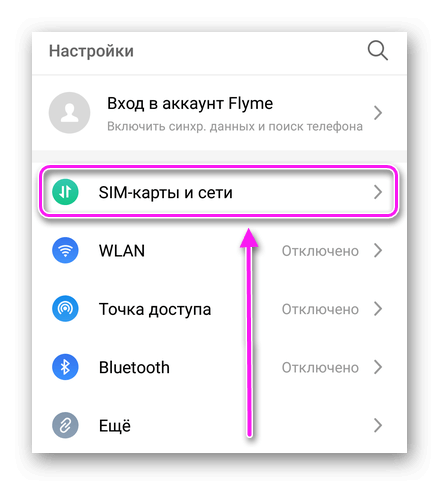
- Зайдите в «Настройки», откройте «SIM-карты и сети».
- Переключите «Режим сети» на «Приоритет 4G».
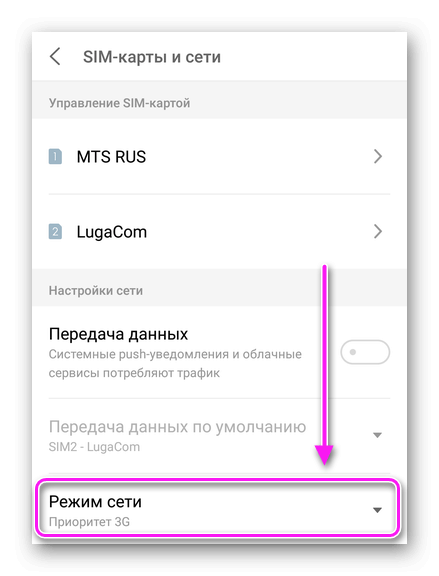
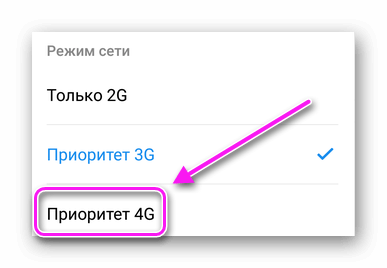
В зависимости от прошивки, на выбор могут предлагать 2 типа подключения :
- автоматическое переключение между 4G/3G/2G;
- только 4G.
Никогда не выбирайте второй вариант для карточки, которую также используете для голосовой связи. Дело в том, что LTE пригоден только для интернета, в то время как звонки и СМС передают по 3G/2G. Исключением выступает технология VoLTE.
Еще один вариант, как поставить настройку 4g 3g на Андроиде :
- Откройте приложение «Телефон» и наберите комбинацию *#*#4636#*#*.
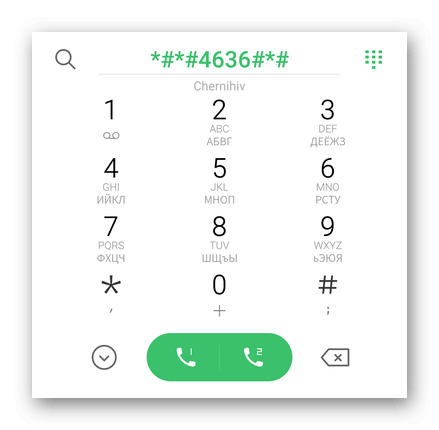
- В новом окне зайдите в «Информация о телефоне».
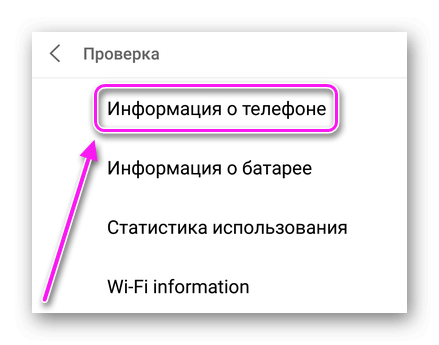
- На всякий случай, сделайте скриншот текущих настроек. Теперь в строке «Настроить предпочтительный тип сети» установите «LTE/WCDMA».
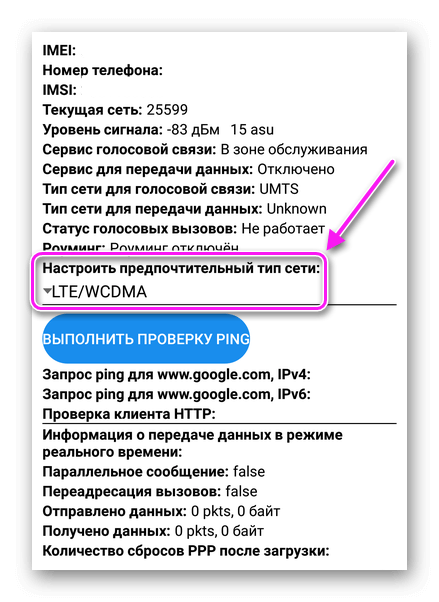
Новые настройки должны вступить в силу автоматически.
Включение 3G и LTE занимает не более 1-2 минут. Главное, чтобы стандарт поддерживал смартфон, SIM-карта и пользователь находился в соответствующей зоне покрытия.
Источник: appsetter.ru